
Садржај
- Како избрисати Иахоо рачуне
- Како преузети Иахоо Емаил
- Како преузети Иахоо контакте
- Како да преузмете Иахоо Цалендар Евентс
- Промените Вашу Иахоо лозинку
- Како избрисати Иахоо рачуне
- Зашто не бисте требали брисати свој Иахоо налог
Многи корисници желе да обришу Иахоо рачуне након што је последњи хак потврдио да је прекршено више од милијарду рачуна. Показаћемо вам како да обришете Иахоо налоге за е-пошту и зашто не би требало да предузмете овај драстичан корак без гледања кроз последице.
Прочитајте: Иахоо Хацкед - шта сада да радите
Мораћете да одлучите да ли желите да преузмете своју е-маил адресу пре него што избришете налог или ако једноставно желите да наставите даље. Потребно је мало више времена да преузмете Иахоо е-пошту на рачунар. Иахоо такође наводи опције за повратак контроле над хакованим Иахоо налогом е-поште и заштиту, али постоји много разлога за тражење новог провајдера е-поште.
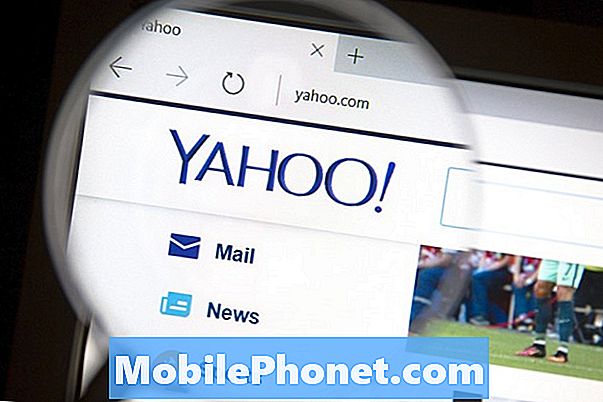
Шта треба знати о брисању Иахоо налога. ИБ Пхотограпхи / Схуттерстоцк.цом
Како избрисати Иахоо рачуне
Ако одлучите да избришете иахоо налоге које користите, то је једноставан процес који је најлакши ако се пребаците на Гмаил, али и ради ако преузимате е-поруке на рачунар.
- Преузмите Ваш Иахоо Емаил
- Преузмите Иахоо контакте
- Довнлоад Иоур Иахоо Цалендар Ентриес
- Промените Вашу Иахоо лозинку
- Обриши Иахоо налог
- Немојте брисати свој Иахоо налог
Ако користите Флицкр, обавезно преузмите Флицкр фотографије пре него што избришете Иахоо налог.
Пре него што прођете кроз тај процес, важно је напоменути да брисање Иахоо рачуна можда није најбоља идеја. Више о томе зашто треба да обезбедите свој налог, пребаците се на други налог е-поште, али оставите активан Иахоо налог е-поште.
Како преузети Иахоо Емаил
Најлакши корак је да се пребаците на Гмаил и користите опцију увоза да бисте преузели Иахоо Маил и контакте у Гмаил. Да уради ово, пријавите се у Гмаил, кликните на у горњем десном углу и онда даље Подешавања. Сада кликните на Аццоунтс анд Импорт и онда Увоз поште и контаката. Потребно је да унесете Иахоо адресу е-поште, а алатка ће увести вашу стару е-пошту, контакте и нову пошту на 30 дана.
Ако се не пребаците на Гмаил, мораћете да користите овај водич за повезивање Иахоо-ове е-поште са програмом на рачунару да бисте преузели поруке на рачунар у програму за пошту као што су Оутлоок, Маил фор мацОС Сиерра, Тхундербирд и други.
Сервер долазне поште (ПОП)
- Сервер - поп.маил.иахоо.цом
- Порт - 995
- Захтева ССЛ - да
Сервер за одлазну пошту (СМТП)
- Сервер - смтп.маил.иахоо.цом
- Порт - 465 или 587
- Захтева ССЛ - да
- Захтева ТЛС - да (ако је на располагању)
- Захтева потврду идентитета - да
Ваше информације за пријаву
- Адреса е-поште - Ваша пуна адреса е-поште ([емаил заштићена])
- Лозинка - лозинка вашег налога.
- Захтева потврду идентитета - да
Ово ће повући сву вашу пошту на рачунар, тако да имате копију локално сачувану. Мораћете да се побринете да ово потврдите са осталим подацима.
Како преузети Иахоо контакте
Иахоо дели практичан водич о томе како да извози своје Иахоо контакте тако да их можете увести на вашу нову услугу е-поште. Ако сте извршили Гмаил прекидач у првом кораку, не морате то да радите.
- У Иахоо Маил, кликните на Икона контаката
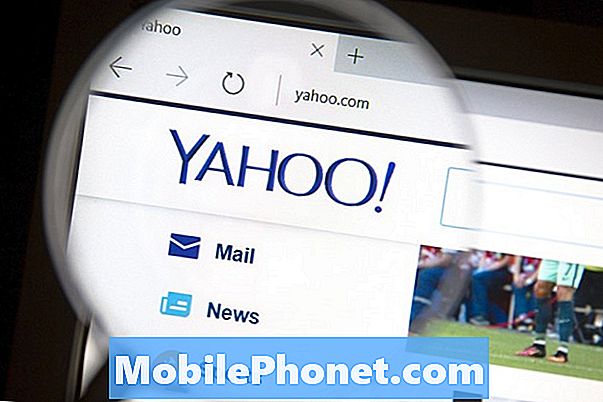
. - Кликните Акције

| изаберите Извоз. - Изаберите формат за извоз (ако нисте сигурни, препоручујемо Иахоо ЦСВ).
- Кликните Извези сада.
Ово преузима датотеку на ваш рачунар коју можете увести у готово било коју апликацију или услугу контакта.
Како да преузмете Иахоо Цалендар Евентс
Сада желите да преузмете свој календар. Ово траје само минуту и чини локалну копију за увоз у други програм.
- Идите на Иахоо Маил и кликните на Календар таб.
- Ако не видите наведене календаре, кликните Моји календари у менију левог панела да бисте приказали листу календара.
- Кликните више опција стрелица

поред календара који желите да извезете. - Кликните Извоз.
- Кликните на стрелицу надоле и изаберите Извоз из менија.
- Отвара се прозор за извоз. - Кликните Извоз.
- Сачувајте ИЦС датотеку на рачунар.
Када преузмете ову датотеку, можете је увести у апликацију календара на рачунару или учитати и увести у већину апликација и услуга на мрежи.
Промените Вашу Иахоо лозинку
Сада када имате све Иахоо податке, можете променити Иахоо лозинку. Ово је добра идеја јер се налог не брише чим кликнете на дугме. Чува се у лимбу 90 дана пре него што га Иахоо брише.
- Идите на страницу Иахоо Инфо о рачуну.
- (Само мобилни претраживач) тапните на Икона менија

. - Кликните Безбедност налога.
- КликнитеПромени лозинку.
- Унесите и потврдите нову лозинку.
- КликнитеНастави.
- Појавиће се потврда. - Кликните Настави завршити.
Уверите се да сте изабрали јаку лозинку која није иста као и лозинка коју користите на другим налозима.
Како избрисати Иахоо рачуне
Сада када сте стигли овако далеко, спремни сте да избришете свој Иахоо налог. Потребно је само минут и не можете га поништити.
- Идите на страницу "Завршавање Иахоо налога".
- Ако користите телефонски број за пријаву, уместо тога посетите алтернативну страницу престанка рачуна. - Прочитајте информације у одељку „Пре наставка, размотрите следеће информације“.
- Потврдите лозинку.
- Заборавили сте лозинку? - Опоравите га са помоћником за пријаву на Иахоо. - КликнитеУкините овај налог.
То је све што треба да урадите да затворите свој Иахоо налог. Ако одлучите да га поново активирате, имате 90 дана да га вратите користећи овај водич.
Зашто не бисте требали брисати свој Иахоо налог
Чак и ако мрзите чињеницу да имате Иахоо налог сада када је други круг хака објављен, постоје разлози да се не избрише Иахоо налог.
Након што се Иахоо налог више не користи, може се рециклирати. Ако се то догоди, нови власник може добити ваше е-поруке које могу укључивати приступ рачуну за онлине услуге, банке и друго.
Ово описује шта се може догодити када се налог за е-пошту рециклира, укључујући информације које су изложене у стварним примјерима. Ако не желите да обришете свој Иахоо налог, промените лозинку на нешто јаче и пријавите се сваких шест месеци да би рачун био активан, али преместите све своје налоге на нову услугу е-поште.


